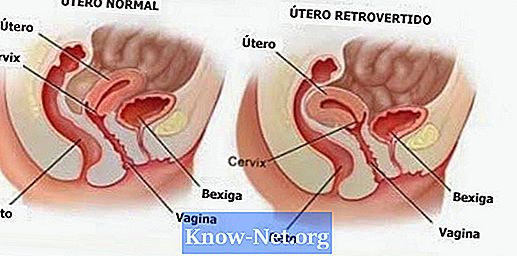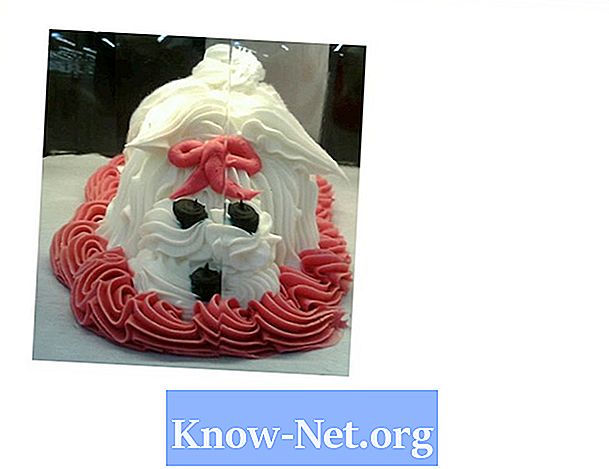Isi
ActiveX adalah perpustakaan komponen perangkat lunak yang biasa digunakan untuk menampilkan konten multimedia yang kaya di browser Internet Explorer. Implementasi kontrol ActiveX hanya kompatibel dengan sistem operasi Windows, tetapi dengan bantuan perangkat lunak virtualisasi, Anda dapat mengakses situs ActiveX pada Mac. CrossOver, Parallels, dan VirtualBox adalah aplikasi yang memungkinkan instalasi perangkat lunak Windows dan sistem operasi Windows pada Mac. Setelah perangkat lunak dikonfigurasi, Internet Explorer dapat berjalan pada Mac, menyediakan akses ke kontrol ActiveX.
Instruksi

-
Unduh dan pasang CrossOver. Program ini tersedia untuk pengujian selama 30 hari, dan Anda harus membeli lisensi untuk terus menggunakan perangkat lunak setelah periode ini. Pada bulan November 2010, versi standar harganya $ 80,00 dan versi profesional, $ 140,00.
-
Jalankan CrossOver.
-
Pilih "Konfigurasi" dan "Instal Perangkat Lunak".
-
Ketik "Internet Explorer" ke dalam kotak pencarian dan tekan "Enter."
-
Pilih versi Internet Explorer yang ingin Anda instal dan klik "Select an installer".
-
Pilih "Unduh penginstal" dan klik "Instal."
-
Jalankan Internet Explorer ketika instalasi selesai dengan menjelajahi folder "Aplikasi" di browser. Menggunakan Internet Explorer, sekarang Anda dapat mengakses situs ActiveX.
CrossOver
-
Unduh dan pasang Parallels. Ini tersedia untuk pengujian selama 14 hari, dan Anda harus membeli lisensi untuk terus menggunakan perangkat lunak setelah periode itu. Pada bulan November 2010, Parallels for Mac harganya $ 160,00.
-
Masukkan disk instalasi Windows ke dalam MAC CD / DVD-ROM.
-
Jalankan Parallels.
-
Klik "Instalasi Windows Baru."
-
Pilih CD / DVD-ROM sebagai sumber instalasi dan klik "Lanjutkan."
-
Masukkan kunci produk dan klik "Selanjutnya."
-
Pilih dari "Sebagai Mac" atau "Sebagai PC" dan klik "Lanjutkan."
-
Masukkan nama untuk instalasi Windows Anda dan pilih lokasi untuk menempatkan sistem operasi dan klik "Buat."
-
Jalankan mesin virtual Windows sesuai dengan jenis instalasi yang Anda pilih pada Langkah 7. Jika Anda memilih "Sebagai Mac", pilih Windows di Parallels dan klik "Mulai." Jika Anda memilih "Sebagai PC", restart Mac Anda dan pilih Windows dari daftar boot.
-
Klik dua kali Internet Explorer. Anda sekarang dapat mengakses situs ActiveX menggunakan browser Windows.
Paralel
-
Unduh dan instal VirtualBox.
-
Masukkan disk instalasi Windows ke dalam MAC CD / DVD-ROM.
-
Jalankan Masukkan disk instalasi Windows pada Mac CD / DVD-ROM.
-
Klik "Baru".
-
Masukkan nama untuk mesin virtual dan pilih versi Windows yang akan menginstal dan klik "Next."
-
Atur level memori mesin virtual Anda dan klik "Next." VirtualBox akan merekomendasikan tingkat penggunaan memori minimum, tetapi Anda dapat meningkatkannya selama tidak melebihi setengah dari total RAM sistem Anda.
-
pilih "Boot Hard Disk" dan klik "Next."
-
Pilih antara disk image yang tetap atau dinamis dan klik "Next." Gambar disk yang diperbaiki hanya membutuhkan jumlah ruang hard disk yang Anda tentukan. Gambar disk dinamis akan diperluas untuk memenuhi kebutuhan sistem operasi, tergantung pada penggunaannya.
-
Klik "Selesai" untuk menyelesaikan wisaya.
-
Pilih sistem operasi Windows dari sidebar kiri dan klik "Start." Anda diminta untuk menginstal Windows pada gambar disk. Proses ini akan memakan waktu setidaknya 30 menit untuk menyelesaikan. Ketika instalasi selesai, sistem akan memulai ulang dan memulai Windows.
-
Klik dua kali ikon Internet Explorer untuk meluncurkan browser. Anda sekarang dapat menjelajahi situs ActiveX.
VirtualBox
Apa yang kamu butuhkan
- Disk instalasi Windows (Parallels dan Virtualbox).